ps导出图片尺寸改变的解决办法:首先打开软件,并点击界面左上角的【文件】打开图片;然后依次点击【图像-图像大小】;最后更改图片的分辨率及大小即可。

ps导出图片尺寸改变的解决办法:
1、在电脑里找到PS,鼠标左键双击,打开PS。
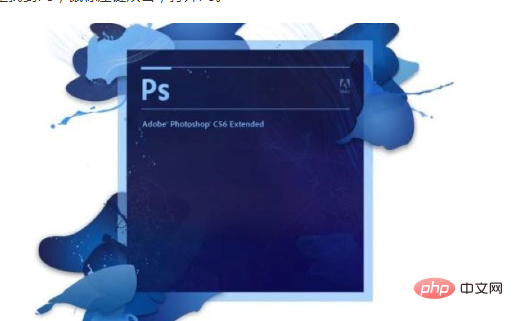
2、进入PS软件后,点击界面左上角的"文件",在PS里打开图片。
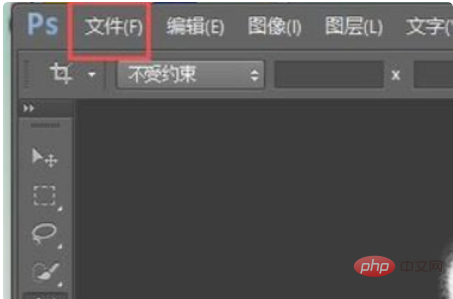
3、打开图片后,点击界面上方的"图像",在弹出的选项中,选择"图像大小"。
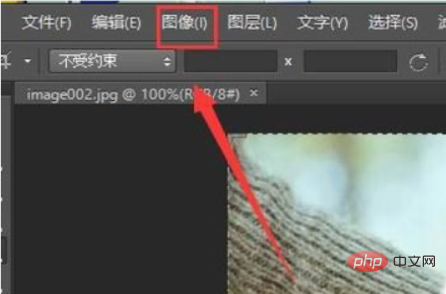
4、接着,就来到了图像大小的设置界面,如图所示,默认分辨率为96。
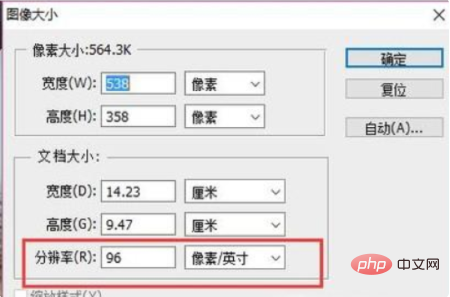
5、将图片的分辨率改小,如图,改成300左右是最清晰的。
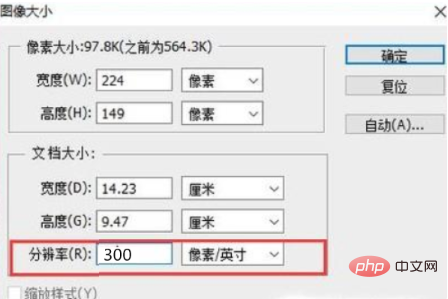
6、然后点击右上方的"确定"即完成了。
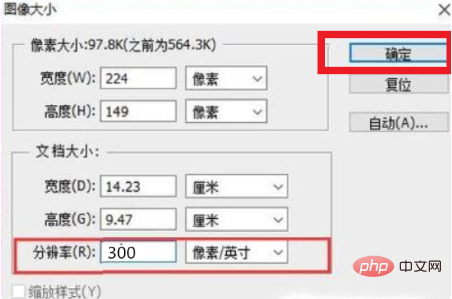
相关学习推荐:PS视频教程
以上是ps导出图片尺寸变了怎么办?的详细内容。更多信息请关注PHP中文网其他相关文章!

